自己如何一键重装系统?电脑重装系统步骤
1、将所有杀毒软件关闭后,点击“开始重装”进入操作。

2、等电脑检测完系统信息后,选择“下一步”继续操作。
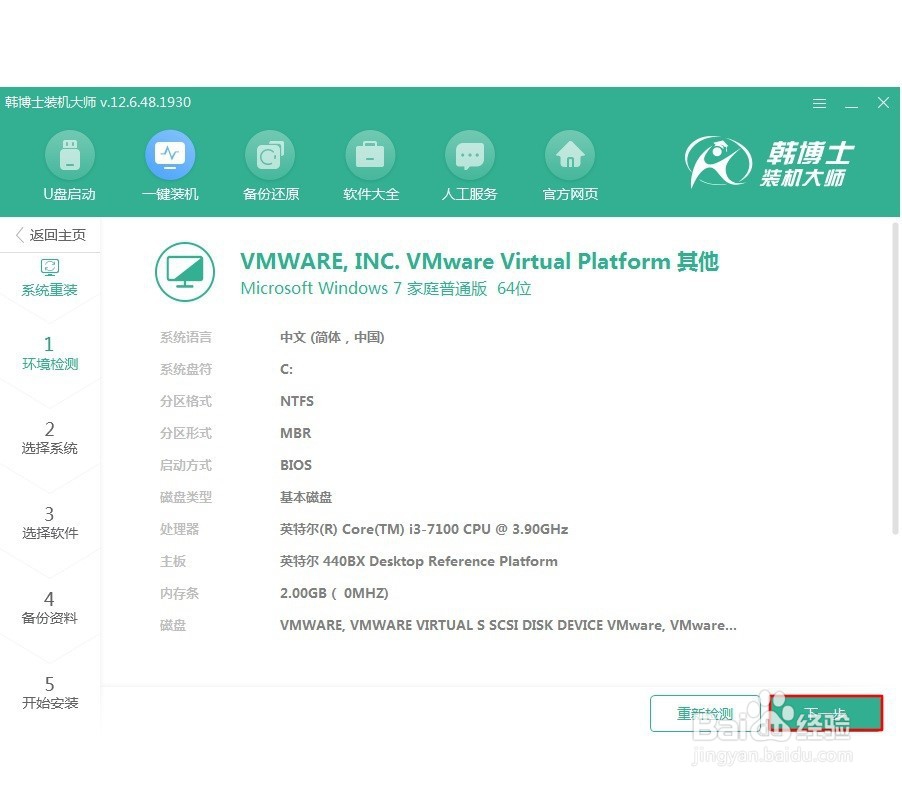
3、选择需要安装的系统进行下载,最后点击 “下一步”。

4、根据自己需要勾选软件和重要文件进行备份,最后点击“开始安装”。
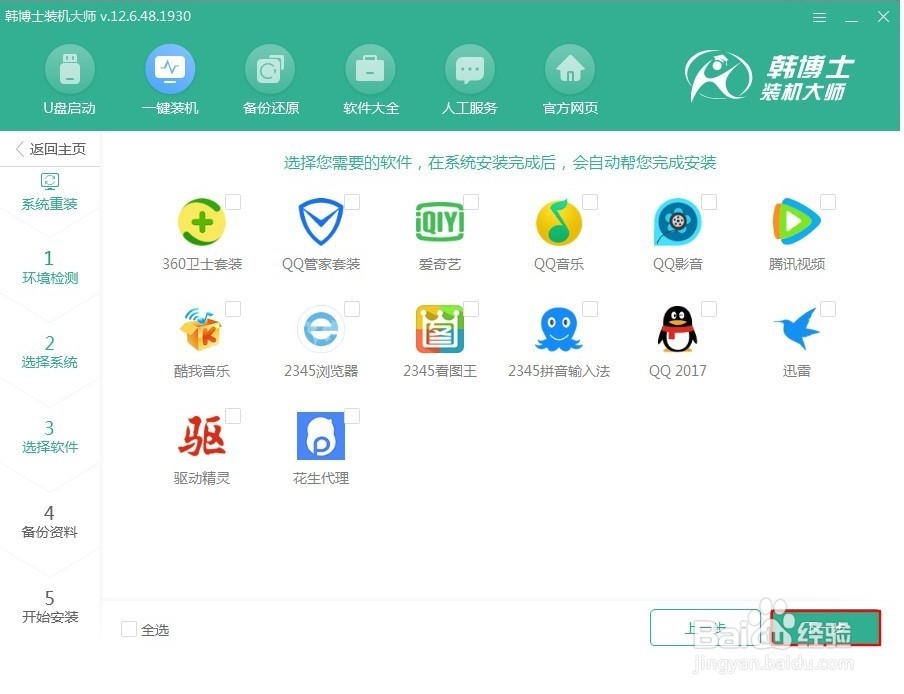
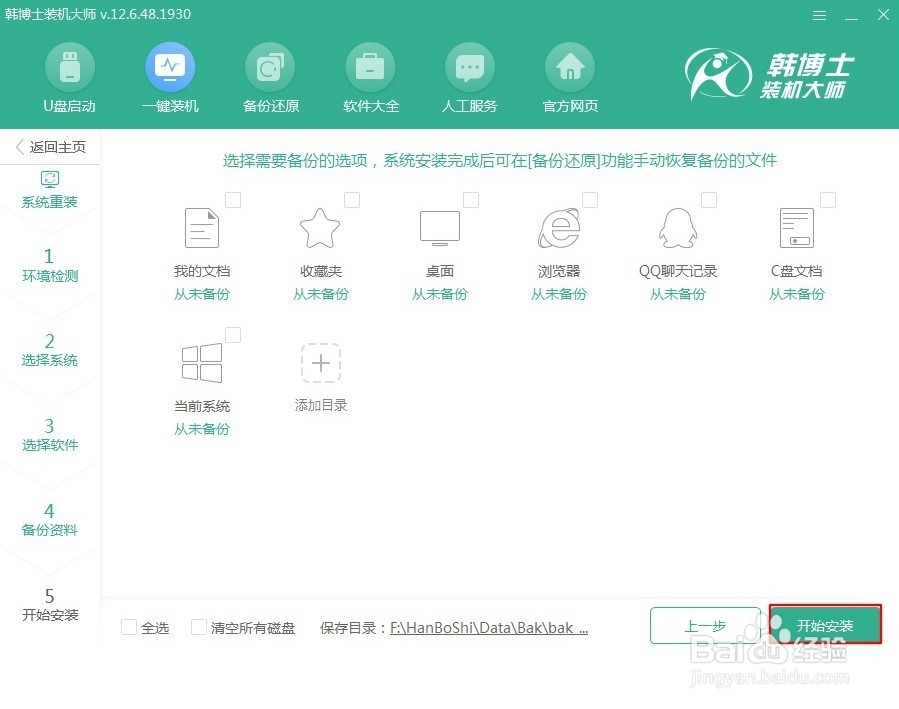
5、电脑开始自动下载系统文件,全程无需手动操作。
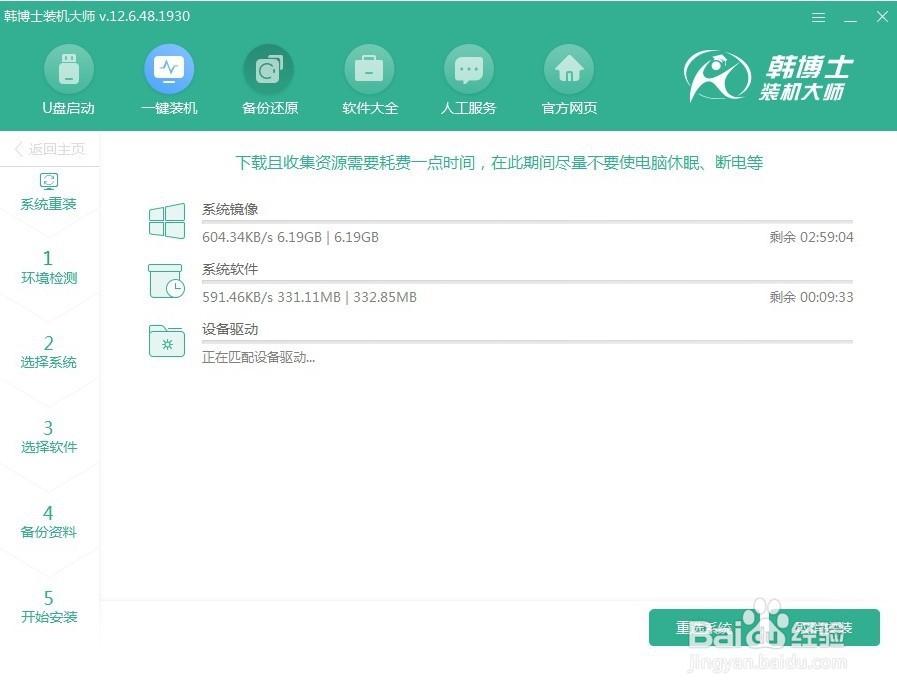
6、等待一段时间后系统文件下载成功,“立即重启”电脑。
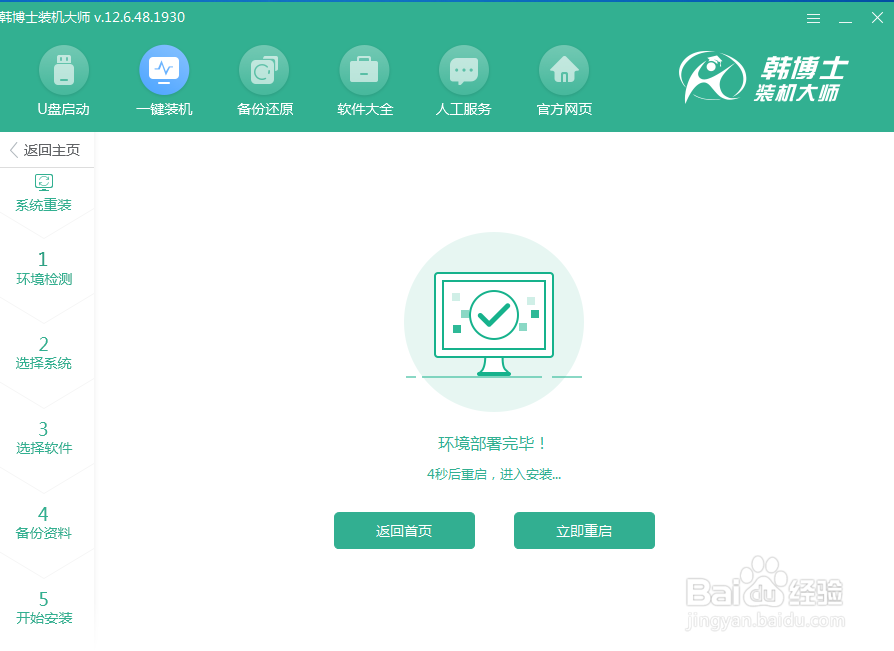
7、在以下界面中选择“hanboshi”选项回车进入,如图所示。

8、成功进入PE系统后电脑开始自动安装系统。
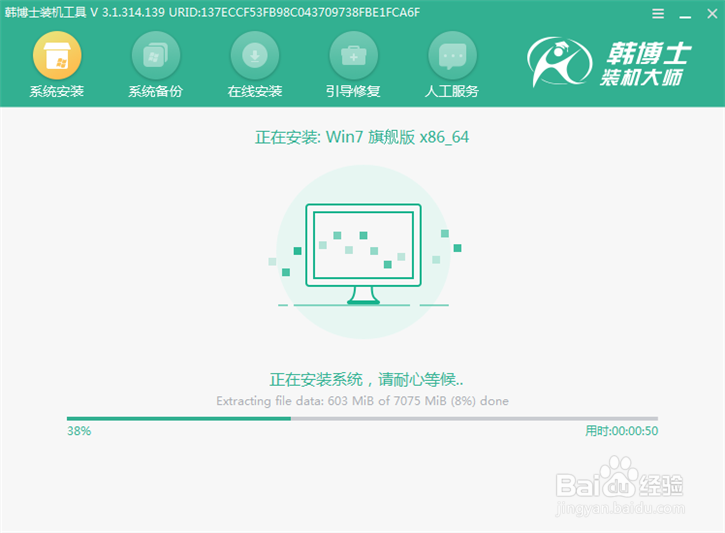
9、系统成功安装后,最终进入重装的系统桌面。

10、以上就是本次我为大家带来的在线重装系统步骤。
声明:本网站引用、摘录或转载内容仅供网站访问者交流或参考,不代表本站立场,如存在版权或非法内容,请联系站长删除,联系邮箱:site.kefu@qq.com。
阅读量:134
阅读量:176
阅读量:182
阅读量:135
阅读量:166